如何设置多语言 WooCommerce 商店?
已发表: 2021-04-08截至 2020 年 1 月,如果我们不考虑英语作为互联网上最常用的语言,其他语言的占比高达 74% 。 这表明全球互联网用户在互联网上执行任务时使用自己的语言。 2020 年的另一项名为“不会阅读,不会购买 - B2C”的调查发现,75% 的参与者希望以他们的母语显示产品信息。 72.4% 的消费者更有可能购买使用母语的产品。 这对 WooCommerce 企业意味着什么? 答案:他们需要系好安全带并将他们的网站转换为多语言的 WooCommerce 商店!
在吸引任何观众(无论是全球的还是本地的)的同时,最好用他们自己的语言与他们交谈。 多语种 WooCommerce 商店将帮助您解决这个问题。 此外,它还有自己的一系列好处。 看一看:
为什么要考虑开设多语种 WooCommerce 商店?
以下是您应该考虑创建多语言 WooCommerce 商店的一些原因:
1. 扩大你的受众
使用多语言 WooCommerce 商店,您可以以更好的方式与您的受众进行交流。 通过在您的商店中添加其他语言,您可以向非英语受众开放——我们已经知道,这些受众占全球互联网用户的 74%。
此外,不要只考虑仅包含外语的国际术语的多语言 WooCommerce 商店。 国内或地区语言在增加您的受众方面尤其起着重要作用,因为您一定会从那里收到更多订单!
2. 提高转化率
根据 Weglot 的说法,如果您以客户的母语销售产品和服务,那么他们在您的网站上进行在线交易的可能性会增加 3 倍! 由于您的产品将以英语以外的语言提供,因此自然会吸引更多客户。 想象一下,一旦您实施此更改,您的网站将获得什么样的流量。 多语种 WooCommerce 商店必将帮助您增加销售额。
3. 让您在竞争中脱颖而出
如果每个人都跑同一场比赛,那么你与其他参赛者的区别是什么? 毫无疑问,USP 将帮助您比竞争对手更上一层楼。 假设您的一个 USP 正在以不同的语言销售产品和服务。 有了它,您不仅可以针对您所在国家/地区的客户,还可以针对来自世界各地的客户。 更大的覆盖范围自动意味着您将有更大的机会将业务扩展到新的途径。 此外,它可以轻松地将您与竞争对手区分开来。
4.更好的搜索引擎优化
我们已经知道,搜索引擎优化 (SEO) 仅在您使用针对特定受众的正确关键字时才有效。 但是,如果您的商店在使用关键字后仍无法在搜索引擎结果页面 (SERP) 上排名怎么办? 是的,这很可能发生在 Google 不是默认搜索引擎的商店中。 仅仅因为您的商店使用一种语言-英语,本可以让您的商店接触到更广泛的受众的东西却阻止了它。
如果您希望通过在非 Google 搜索引擎上排名来提高您的 SEO,那么是时候让您的 WooCommerce 商店支持多语言了。 2019 年,即使是谷歌也表示,在数十亿次在线搜索中,有 20% 是用当地语言进行的。 如果我们要查看其他来源,我们只能想象用非英语语言进行的那种搜索。 将商店设置为多语言后,以母语搜索您的确切产品和服务的客户将立即被定向到您的商店!
5. 提升客户体验
据PWC称, 73% 的消费者认为良好的体验是影响他们对品牌忠诚度的关键因素。 当您的商店以客户的母语为他们提供服务时,他们会感到宾至如归。 它可以帮助您简化购买过程 - 从产品页面到结帐页面,所有内容都将以客户的语言发送给客户。 由于客户能够轻松浏览您的网站,因此它会自动建立信任。 客户在购买之前不必三思而后行,他们甚至会花更多时间浏览您的商品! 客户不再会在外国网站上大吃一惊时感到不安全。
如何设置我的多语言 WooCommerce 商店?
现在您知道了多语言 WooCommerce 商店的好处,是时候为您的网站构建一个了。 设置多语言 WooCommerce 网站的最佳方式是通过插件。 否则,您甚至可以为您的网站使用翻译应用程序。 我们将介绍如何使用付费插件、免费插件和应用程序来设置您的多语言 WooCommerce 商店。 所以,一定要读到最后。 让我们开始吧-
1) 使用 WPML – WordPress 多语言插件
WPML 插件可以帮助您以 79 美元的价格构建一个成熟的多语言电子商务网站。 以下是如何使用它:
一个。 安装 WPML Multilingual CMS(核心插件)及其不同的附加组件。
在他们的网站上注册 WPML 帐户。 然后,安装并激活 WPML 插件。 只需输入您的站点密钥即可启用您的注册。 前往Plugins > Add New > Commercial Page安装以下四个 WPML 插件:
- 字符串翻译
- 翻译管理
- 媒体翻译
- WooCommerce 多语言
在列表中检查它们,然后单击“下载后激活”框。 单击“下载”按钮,您将完成。
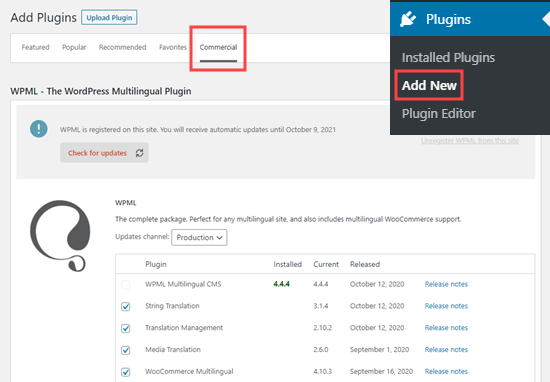
在 WordPress 管理员下,只需转到WPML > 语言并设置您的 WPML 插件。 在此过程中,系统会要求您设置内容语言、翻译语言、语言切换器选项等。 完成 WPML 插件的设置向导后,您将看到 WooCommerce 多语言插件的设置向导。 通过选择商店页面、翻译选项、启用多种货币等设置来完成该过程。 完成后,您可以关闭设置并开始使用插件。
湾。 使用翻译管理翻译您的内容,例如页面、帖子和自定义帖子类型
只需转到WPML > 翻译管理 > 翻译仪表板。
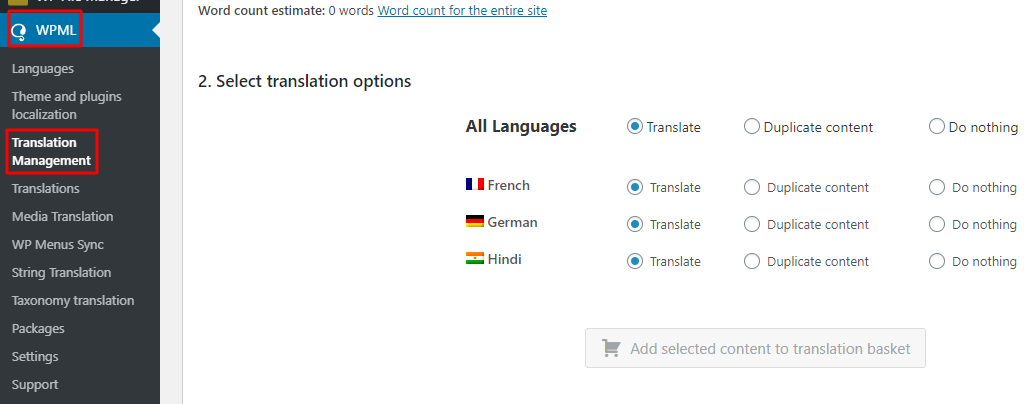
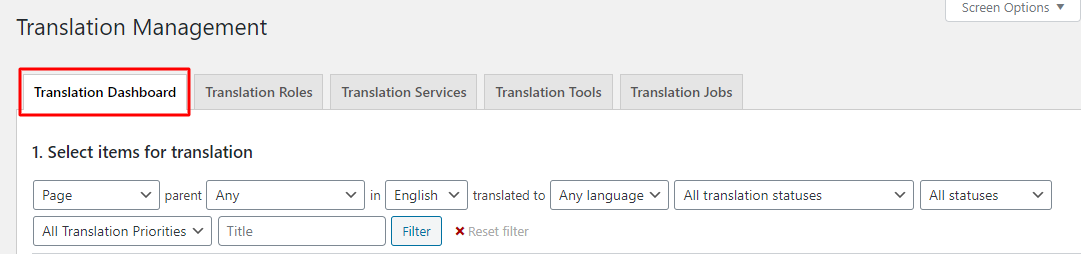
在这里,您可以通过翻译仪表板下方提到的“过滤器”设置轻松选择要翻译的项目。 在左侧,您可以选择要翻译的项目。 请注意,您在设置过程中选择的语言将显示在“日期”列之前。 例如,我们选择了法语、德语和印地语。
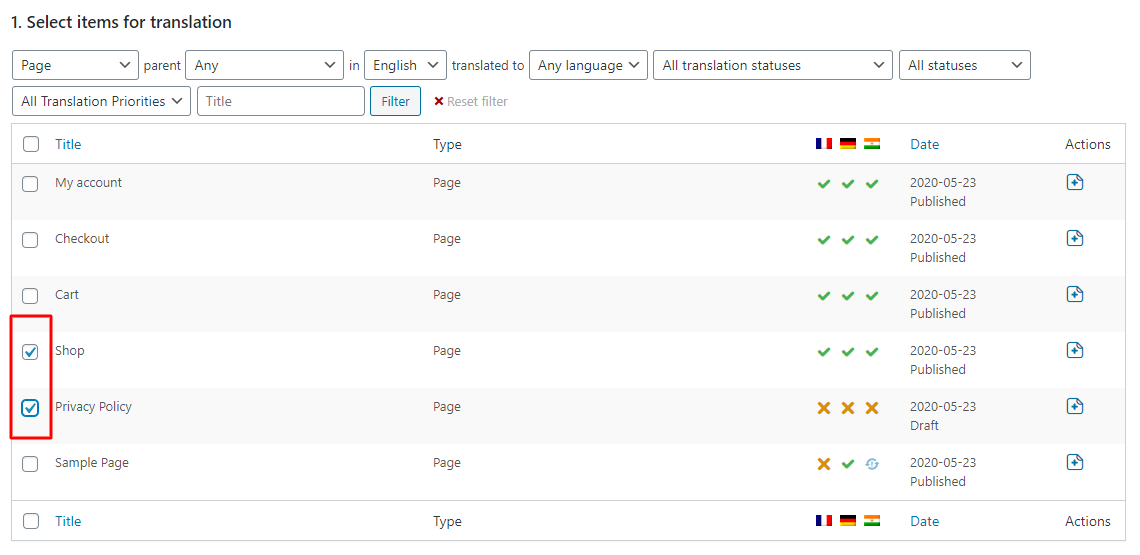
选择项目后,向下滚动到“选择翻译选项” ,然后选择要将所选项目翻译成的语言。 如果您不想翻译某些内容,您甚至可以选择“什么都不做”选项。 单击“将所选内容添加到翻译篮”。
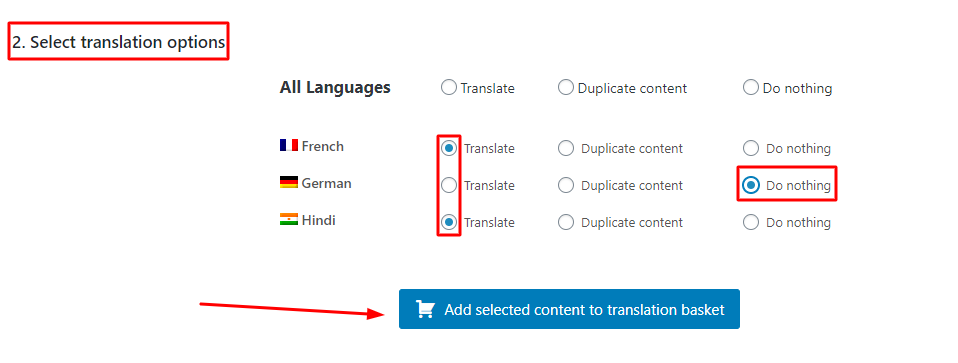
转到“翻译篮”设置,然后单击“发送所有项目进行翻译”。 请注意,单击它实际上不会翻译您的材料。 相反,它只会创建一个需要翻译的项目/页面队列。
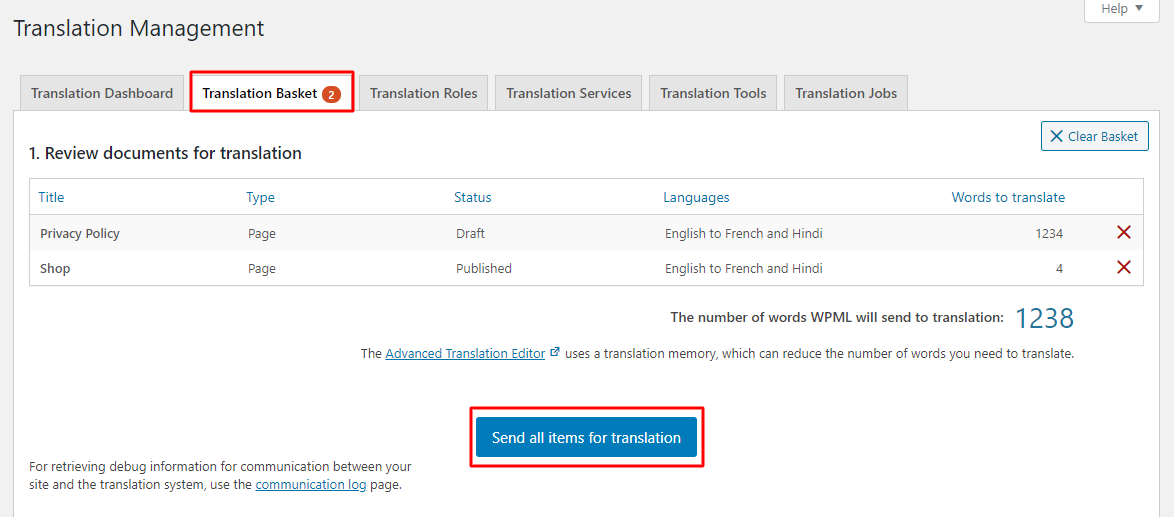
准备好内容后,您可以单击“翻译队列”选项。
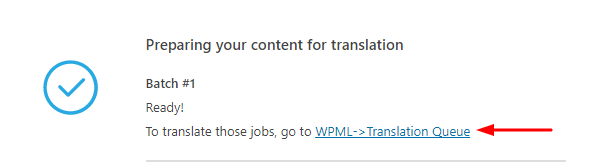
在此处,您可以通过单击“获取并翻译”来选择要翻译的特定页面。 例如,我们选择了“商店”页面。

在“高级翻译编辑器”下,您将看到源文本。 点击“单击以编辑翻译”并输入所选源文本的翻译文本。 例如,这里我们在目标“印地语”语言中输入了单词शोप 。 完成后单击绿色刻度线。
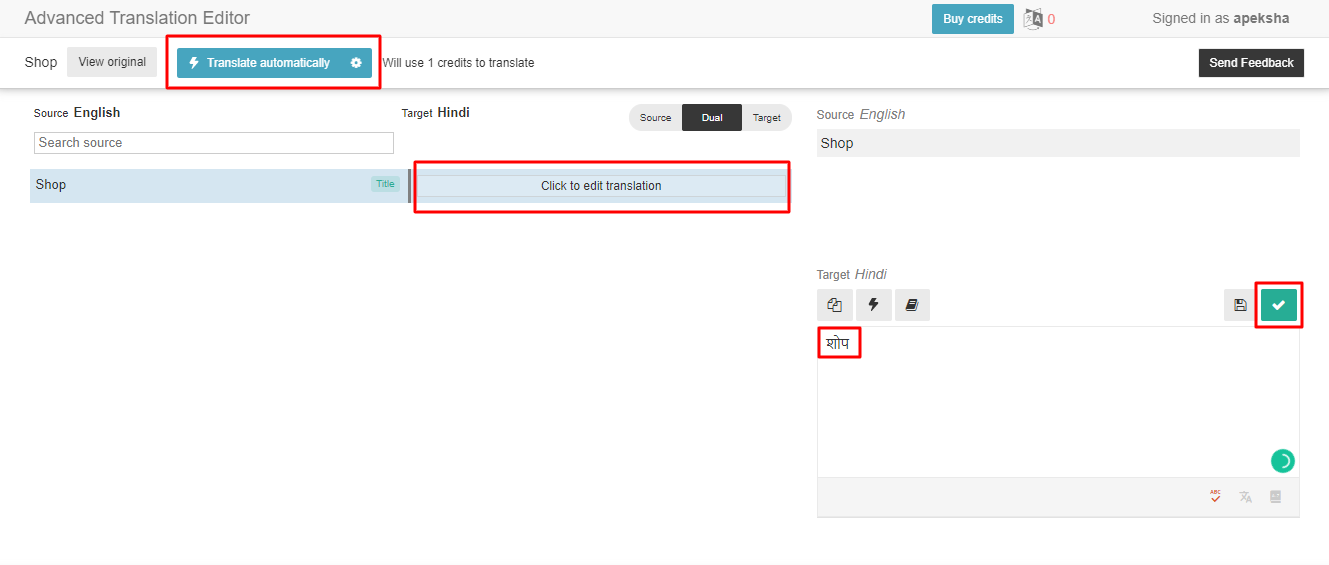
最后,单击“完成”完成该过程。
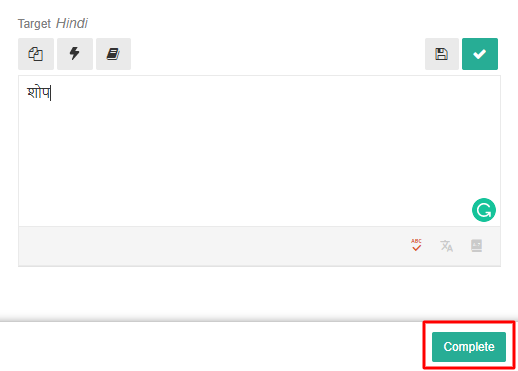
以下是更改在前端的显示方式:
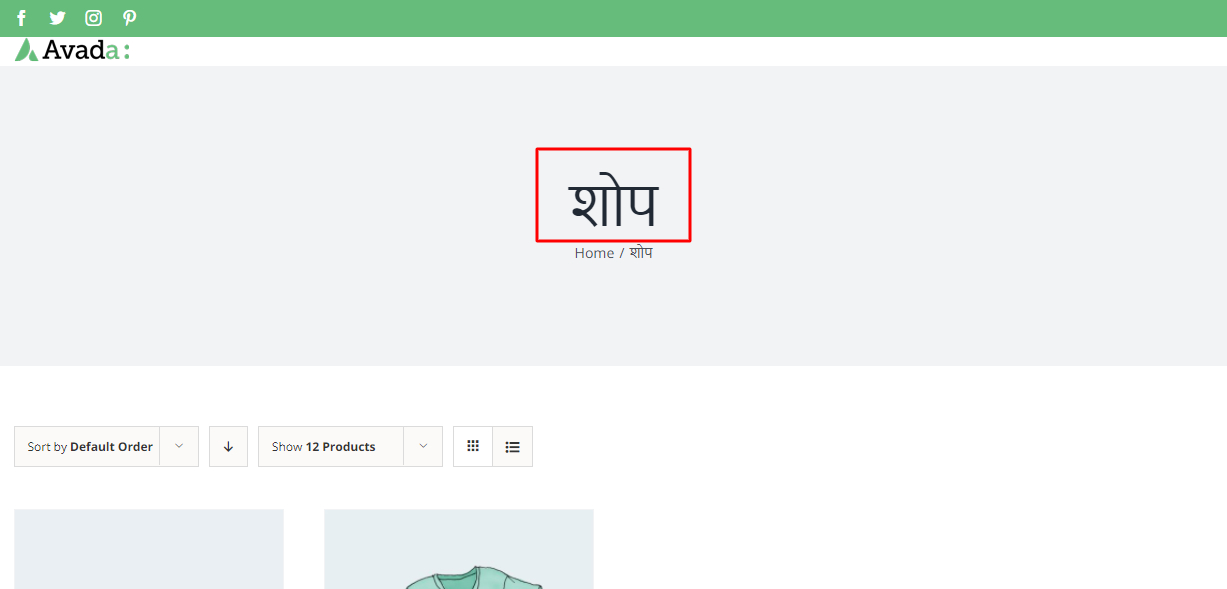
同样,您可以翻译字符串甚至媒体。 在这里了解更多。
C。 使用 WooCommerce 多语言翻译您的 WooCommerce 商店
WPML 专门创建了WooCommerce 多语言插件,以帮助您轻松翻译 WooCommerce 产品。 使用此插件,您将能够翻译产品页面、单个产品信息、产品类别、产品标签和产品属性。 那么让我们开始吧:
ci 翻译您的产品
转到WooCommerce > WooCommerce 多语言 > 产品。
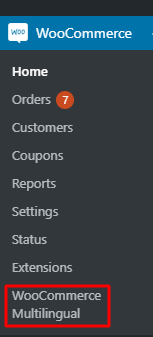
在产品旁边,您会找到您选择的语言。 在它们下方,您可以选择要翻译的语言的“+”图标。 请务必注意不同的图标代表不同的设置。 例如,铅笔图标代表编辑您已翻译的产品,设置图标表示翻译仍在进行中等。
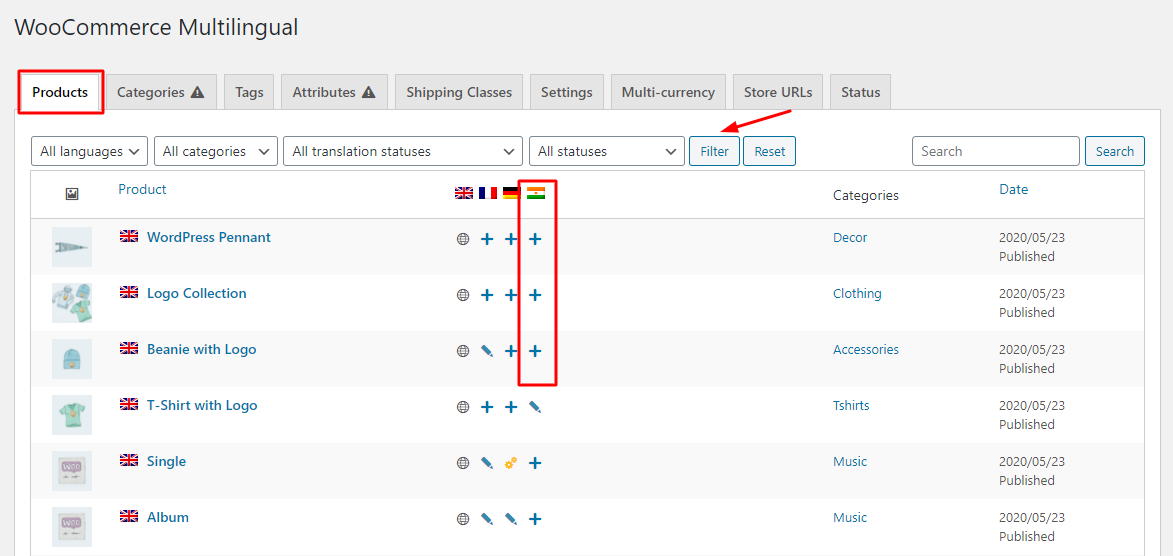
单击“+”图标后,您将被引导至“高级翻译编辑器”设置。 在这里,我们将遵循与之前相同的程序。 单击“单击以编辑翻译”并使用所选语言填写您的翻译,如下所示:
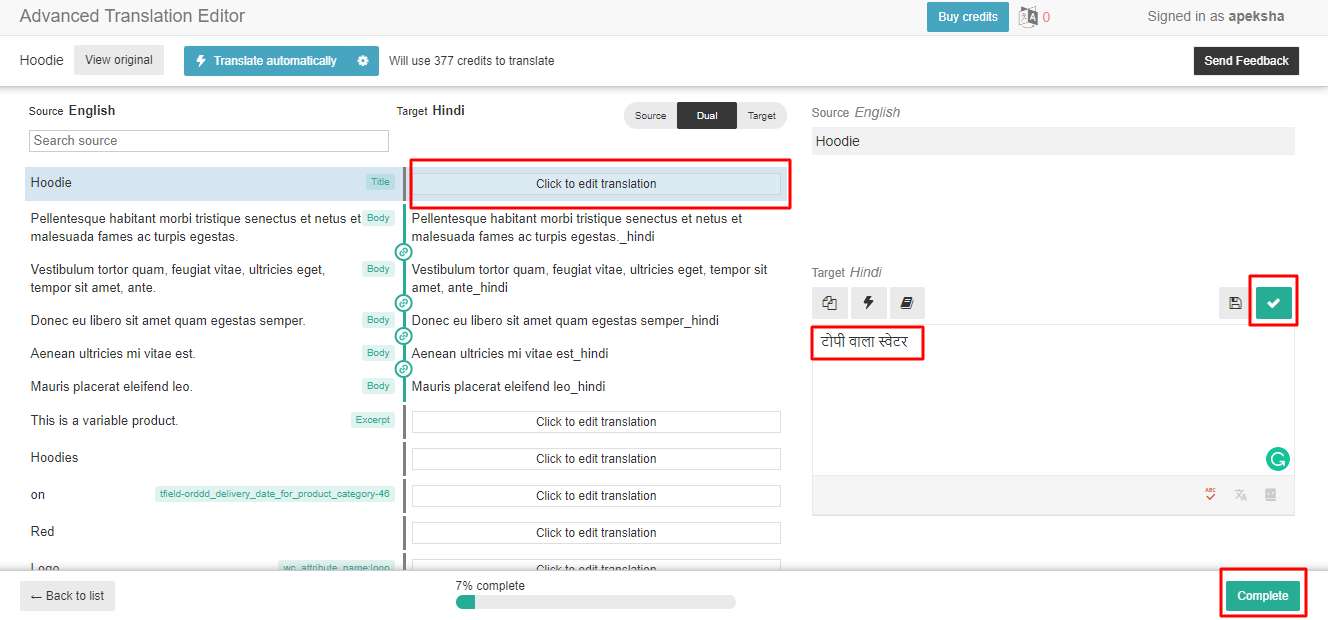
确保点击绿色勾号并以这种方式填写该产品的所有其他翻译。 完成后单击“完成” 。 以下是上述示例在您的网站上的显示方式:

以类似的方式,您可以翻译类别、标签、属性和运输类别。 您可以通过转到WooCommerce > WooCommerce 多语言来简单地找出这些翻译。 我们将通过翻译您商店中产品的“属性”之一向您展示一个示例。
C。 ii. 翻译可变产品的属性
转到WooCommerce > WooCommerce 多语言 > 属性。 您可以选择要翻译的任何可变产品的属性。 例如,我们选择了“颜色”属性。 您甚至可以选择“尺寸” 。 您将根据您选择的属性获得设置。 选择“颜色”后,您可以选择要翻译的颜色。 我们将选择颜色“蓝色”并通过单击“+”图标将其翻译为印地语。

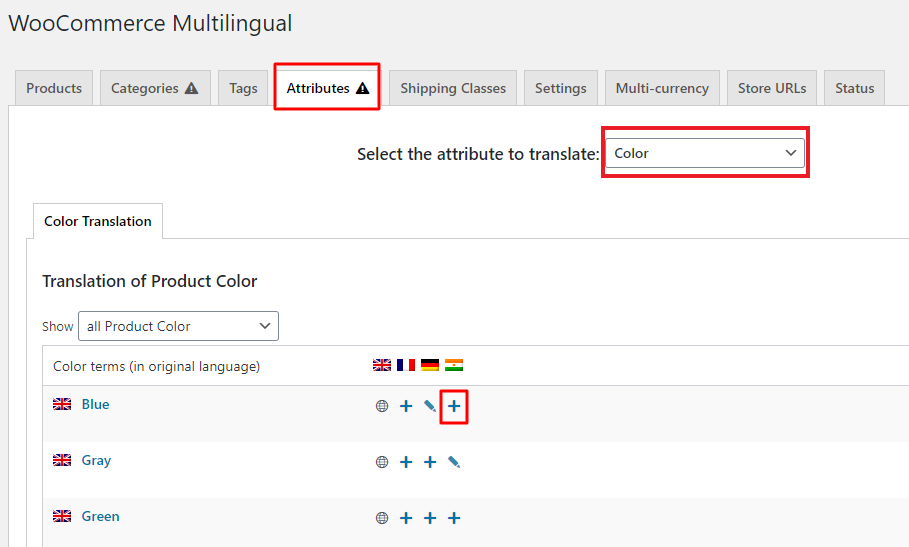
在“翻译为”下,您可以输入翻译后的单词。 单击该字段后,将自动添加 slug。 完成后单击“保存” 。 例如,我们将“蓝色”这个词翻译如下:
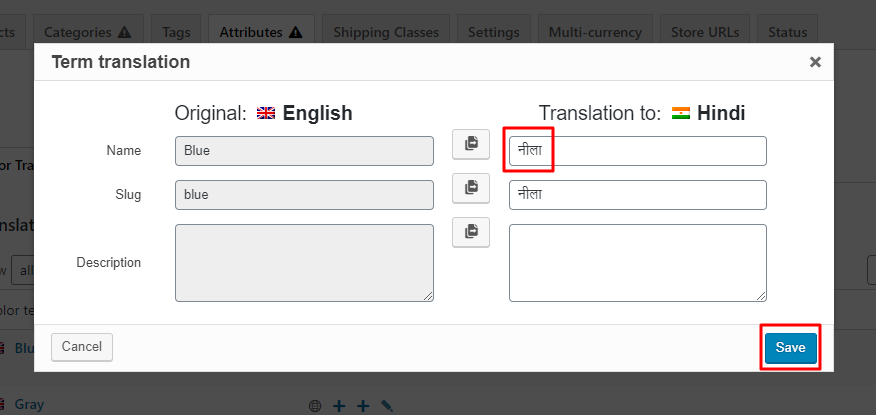
向下滚动页面并单击“同步属性并更新产品变体” 。 '这将使您所有新翻译的术语与现有术语同步。
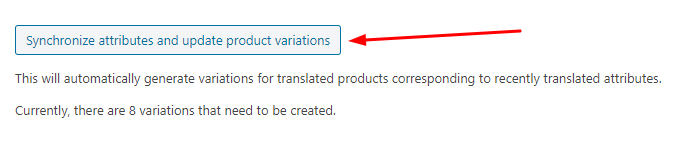
以下是它在前端的显示方式:
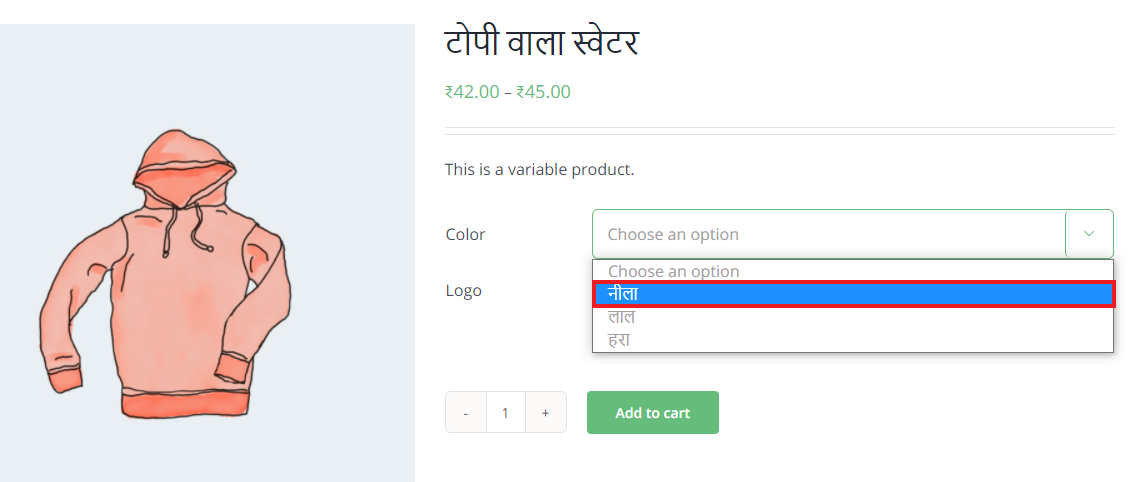
如果您想详细了解 WooCommerce 多语言及其功能,请在此处查看其文档。
2) 使用Loco Translate插件
在我们开始如何使用这个插件之前,您可以先学习如何手动下载翻译。
一个。 手动下载翻译
可以在 translate.wordpress.org 上轻松找到 WooCommerce 的不同翻译版本。 要开始使用,您首先需要手动下载翻译。 为此,只需转到此处并从列表中找到您想要的语言。 单击标题,以便将您重定向到其页面。 例如,我们在这里选择了“韩语” :
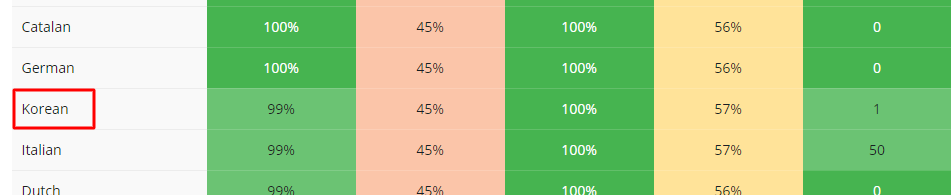
在那里,找到翻译的稳定版本。
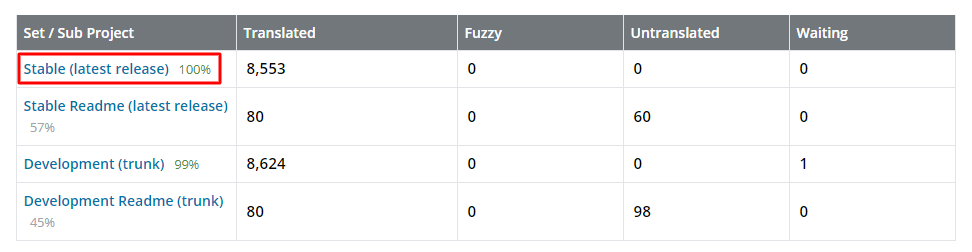
单击它并向下滚动,直到找到“导出”选项。

确保导出 .mo 文件。 导出后,您可以直接在wp-content/languages/woocommerce/下上传。 上传翻译文件后,即可轻松使用。
湾。 以下是使用 Loco Translate 创建自定义翻译的方法
首先,您必须从这里下载 Loco Translate 插件。 这个免费版本将帮助您轻松翻译您的主题和插件。 转到Plugins > Add New > Upload Plugin将其上传到您的站点。 选择下载的文件上传并激活插件。 现在,转到Loco Translate > Plugins > WooCommerce > New Language链接。
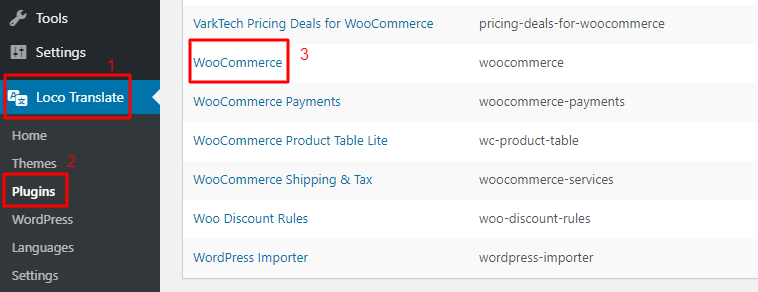
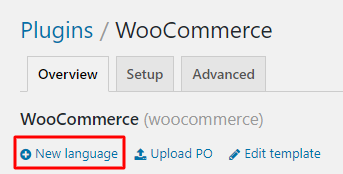
在“选择语言”下,您可以选择要翻译的语言。 例如,这里我们选择了印地语。 在“选择位置”下,您可以选择要保存语言的位置。 Loco 提供三个不同的位置可供选择,但由于您正在创建自己的自定义翻译,因此最好选择“自定义”选项。 “作者”和“系统”位置都容易被 translate.wordpress.org 的翻译更新所覆盖。
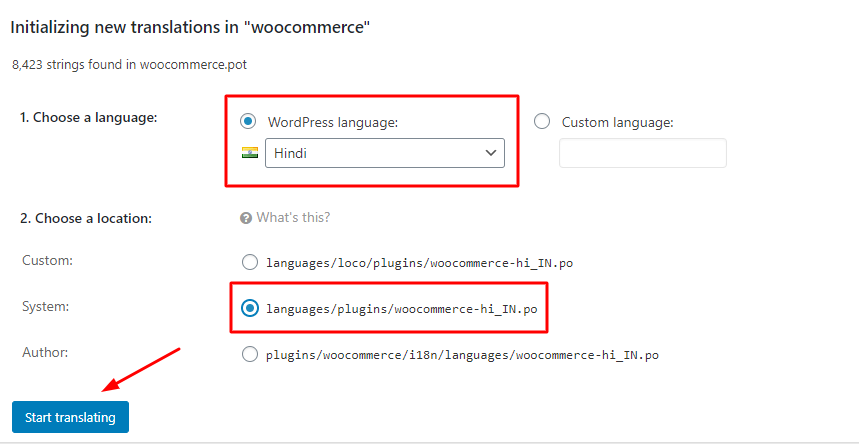
继续选择“开始翻译”按钮。 您现在可以选择源文本并提供其自定义翻译。
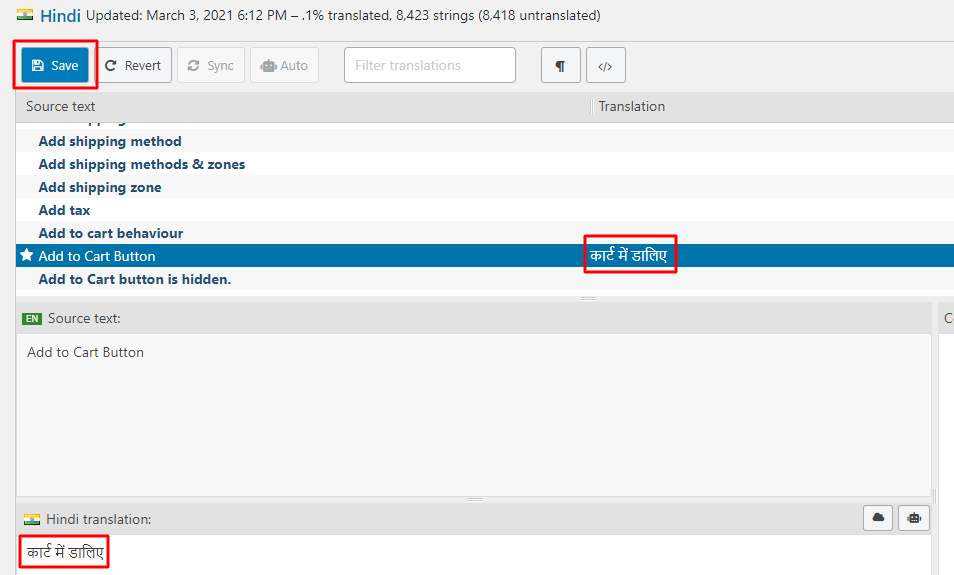
完成添加自定义翻译后,单击“保存”按钮。 以下是您的自定义翻译在您的 WooCommerce 网站上的显示方式:
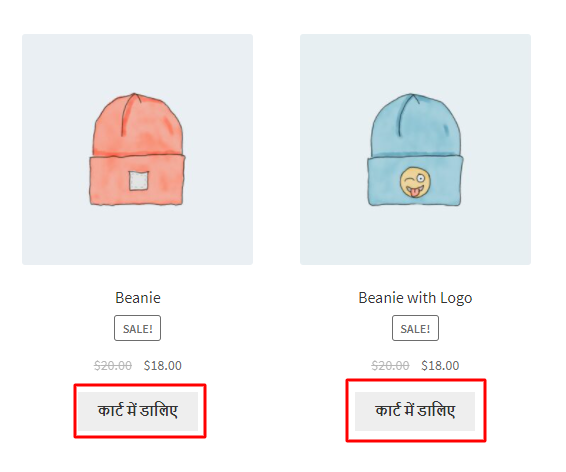
请注意,每当您的网站上更新了新版本的 WooCommerce 时,您都需要刷新 .po 文件以查找新字符串。 您可以单击“同步”按钮来查找这些字符串。

3) 使用 PoEdit 应用程序
如果您正在寻找可以帮助您进行一些高级翻译的解决方案,那么 PoEdit 对您来说是一个很棒的应用程序。 但是,请注意它只是一个应用程序,而不是像 Loco Translate 甚至 WPML 这样的插件。 以下是使用此应用程序的方法:
为了为您的插件创建 POT 文件,您需要打开 PoEdit 并转到文件 > 新建。
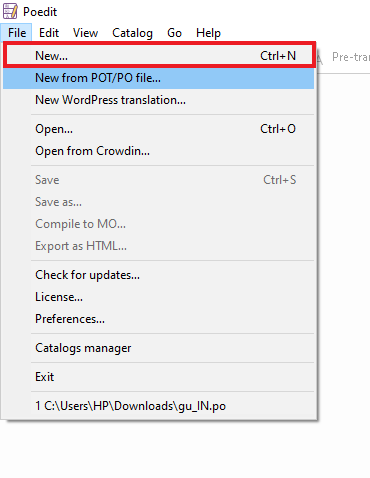
在此之后,您需要选择您选择的语言,然后单击“确定” 。 例如,我们选择了“古吉拉特语”。
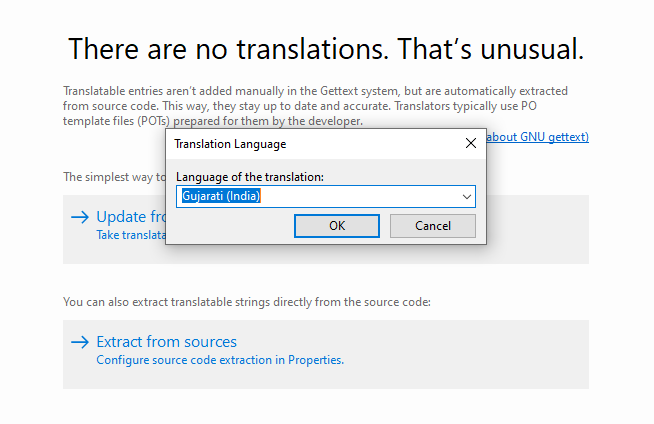
在这里,您将看到两个选项,如下所示:
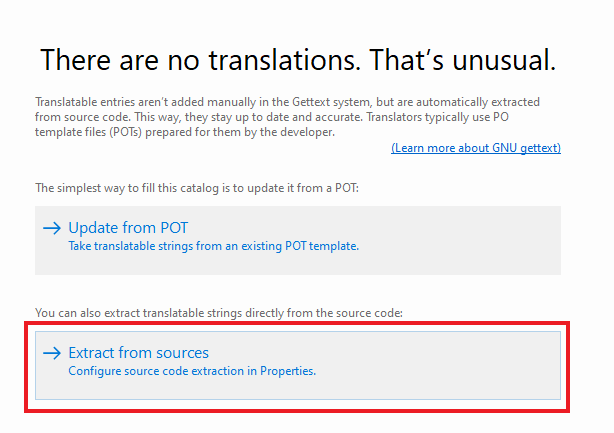
请选择“从来源中提取”。 在“翻译属性”下,您可以添加项目名称、版本、语言团队等。
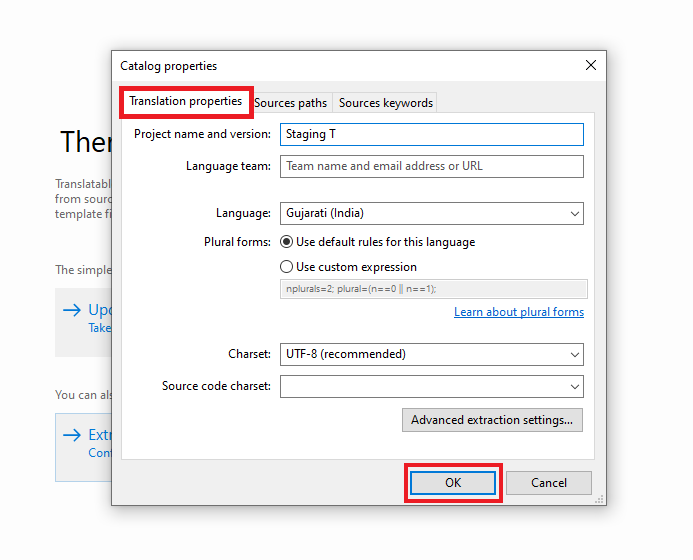
填写完这些详细信息后,单击“确定” 。 然后,通过转到File > Save来保存文件。 或者,您可以简单地找到“查看”选项下方的“保存”按钮。
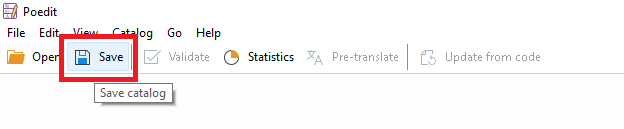
保存项目后,重新打开“从源中提取”窗口并转到“源路径”。 在这里,您必须在“+”图标下添加文件夹。
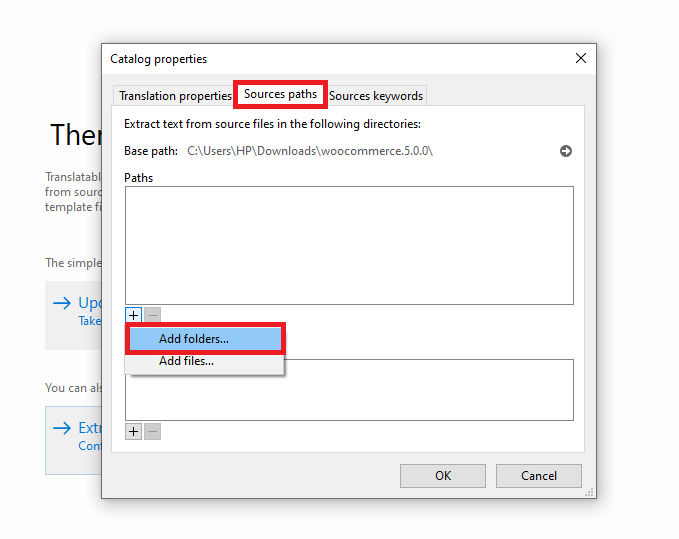
选择插件文件夹后,转到“来源关键字”并添加以下两个关键字:
__
_e
单击“确定” ,您的字符串将被提取。 以下是将出现的内容:
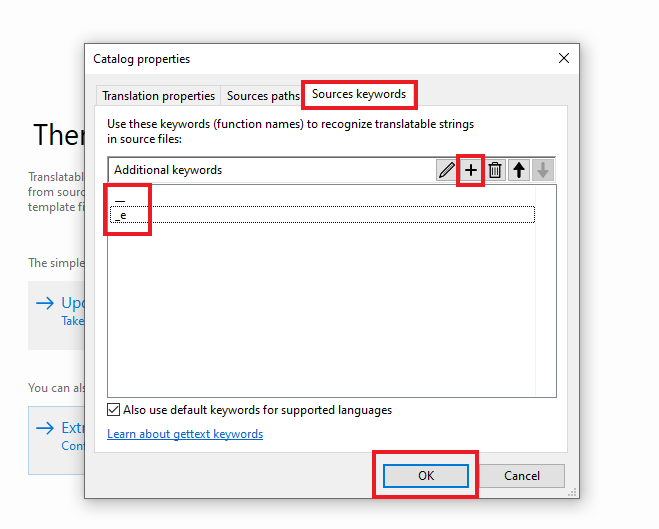
您可以通过以下方式开始翻译源文本:
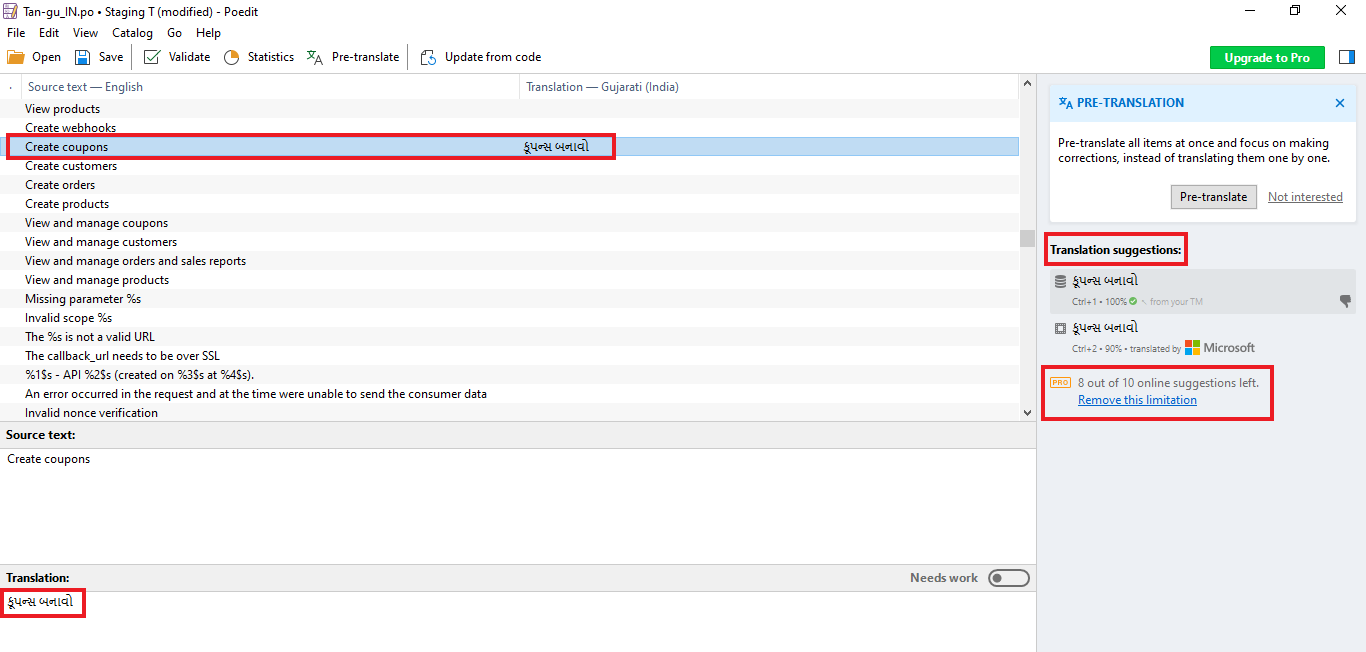
另一方面,如果您想为翻译人员添加注释,您可以这样做。 PoEdit 甚至带有建议翻译的选项。 在右上角找到它。 在免费版中,您只能使用 10 条在线建议。 如果您希望消除此限制,您可以升级到他们的 Pro 版本。 完成后,您可以保存文件。
如果您愿意,您甚至可以上传您从 translate.wordpress.org 手动下载的翻译。 按照前面提到的步骤并改为导出 .po 文件。 您可以通过单击应用程序主页上的“编辑翻译”来上传此内容。
结论
在当今时代,将您的 WooCommerce 商店转换为多语言与正确掌握在线商店的基础知识一样重要。 在本指南的帮助下正确设置它,我们确信您将能够立即瞄准新的市场和受众。
Tyche Softwares 一直在努力确保我们的插件更易于访问。 早在 2015-2016 年的某个时候,我们将整个插件文档翻译成西班牙语和意大利语。 我们甚至让它活了几年! 但是,我们无法维护它,因此,我们不得不将其取下。 但我们仍然有一些好消息要告诉你! 我们的一些插件(免费和付费版本)被翻译成多达 40 多种语言:
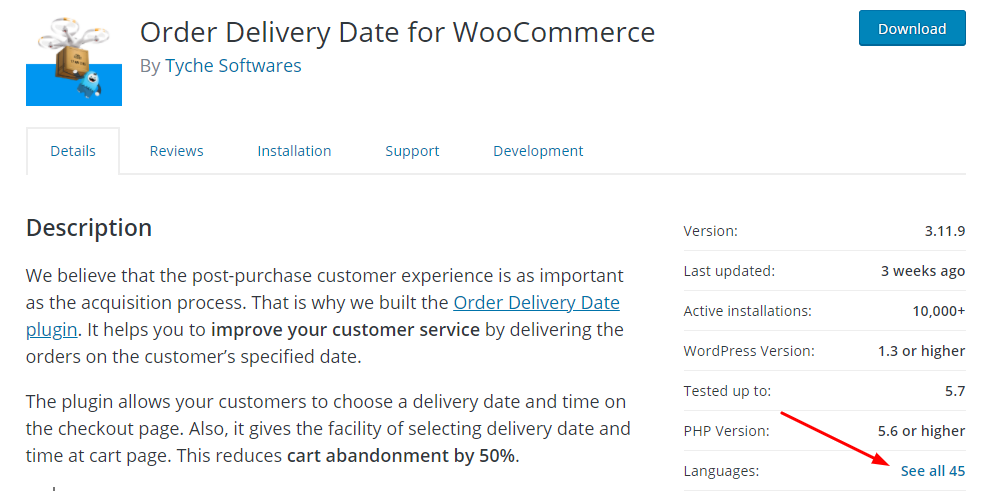
如果您还在寻找已经翻译成不同语言的 WooCommerce 解决方案,请不要忘记查看我们的免费和高级插件系列。 对他们的额外奖励? 它们与 WPML 和 Loco Translate 插件完美兼容!
现在,是时候开始设置您的多语言网站了。 您打算使用哪种方法? 请在下面的评论中告诉我们。
请注意,这篇文章中的一些链接可能是附属链接。 但是,帖子中的信息反映了我们的个人观点和建议,没有任何偏见。
